本页面当前仅支持日语。
採用区分のマスターデータを管理する
- 用户:
- 管理员/业务负责人
- 会员方案:
- 劳务管理基本人事/劳务¥0人才管理HR 策略
従業員情報の編集画面の[入退社情報]>[採用区分]でドロップダウンリストの選択肢に表示する採用区分を追加、管理できます。
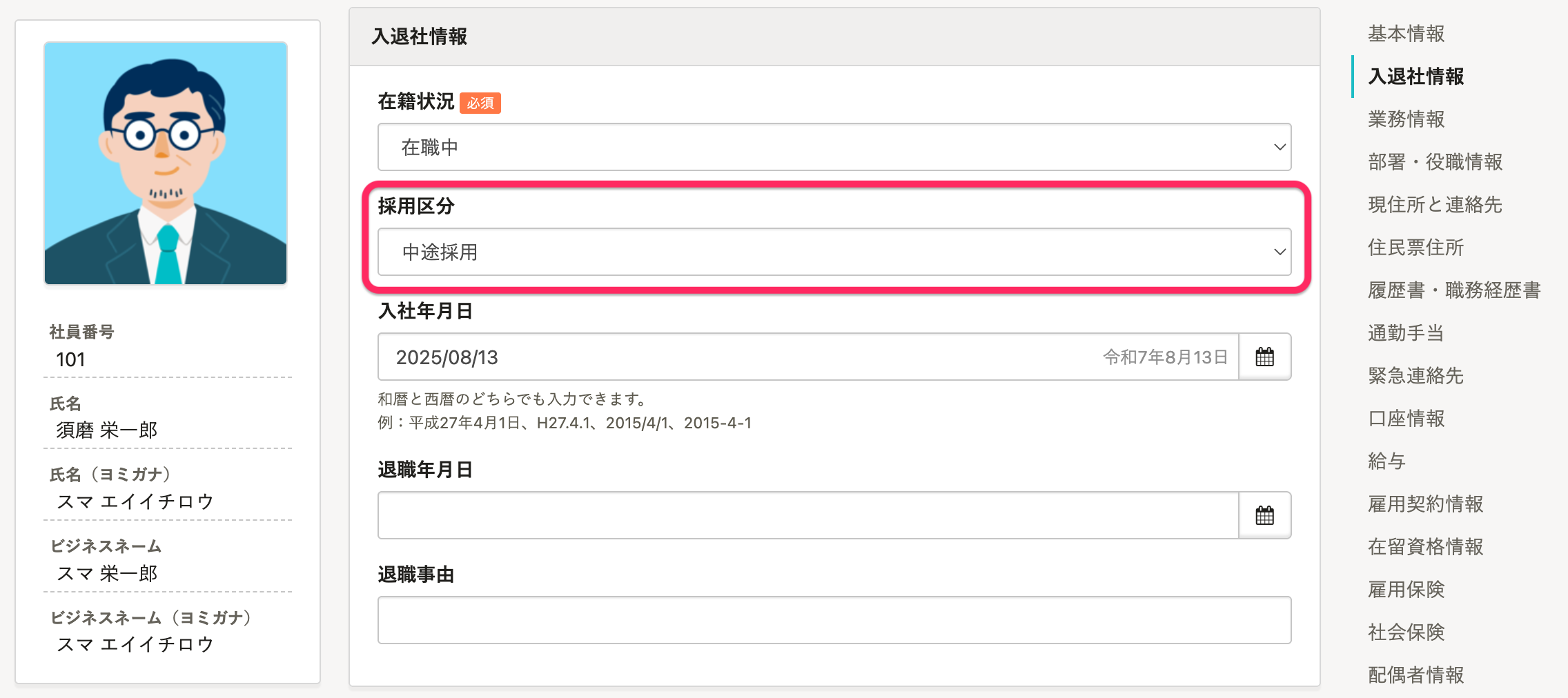 画像を表示する
画像を表示する
目录
採用区分画面を開く
ホームにあるアプリ一覧の[共通設定]>[マスターデータ]>[採用区分]を押す
ホームにあるアプリ一覧の[共通設定]を押します。画面左側に表示される共通設定の一覧から[マスターデータ]>[採用区分]を押すと、[採用区分一覧]が表示されます。
採用区分を追加する
1. [採用区分を追加]を押す
[採用区分一覧]の右にある [+採用区分を追加]を押すと、採用区分の追加画面が表示されます。
2. 採用区分名を入力し、[追加]を押す
採用区分名を入力し、[追加]を押します。
3. 追加できたか確認する
[採用区分一覧]に移動するので、正しく追加できているか確認します。
追加した採用区分の欄の[編集]を押すと、採用区分名を編集できます。
採用区分を編集する
1. 編集したい採用区分の[編集]を押す
採用区分の設定画面で、編集したい採用区分の[編集]を押すと、採用区分の編集画面が表示されます。
2. 採用区分の情報を編集し、[更新]を押す
採用区分の情報を編集し、[更新]を押します。
3. 更新されたことを確認する
[採用区分一覧]で、採用区分が更新されたことを確認します。
採用区分を削除する
1. 削除したい採用区分の欄の[削除]を押す
[採用区分一覧]にて、削除したい採用区分の右端にある[削除]を押すと、採用区分の削除画面が表示されます。
2. 注意事項を確認のうえ[削除]を押す
[注意事項を確認しました。]にチェックを入れて、[削除]を押します。
3. 削除できたか確認する
[採用区分一覧]に移動するので、削除できているか確認します。
您觉得这篇文章是否对您有帮助?
